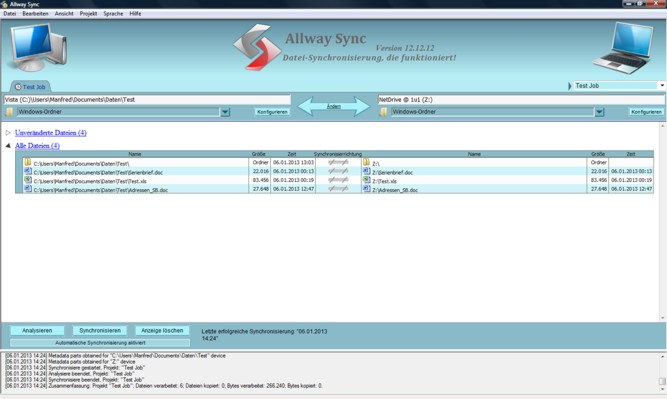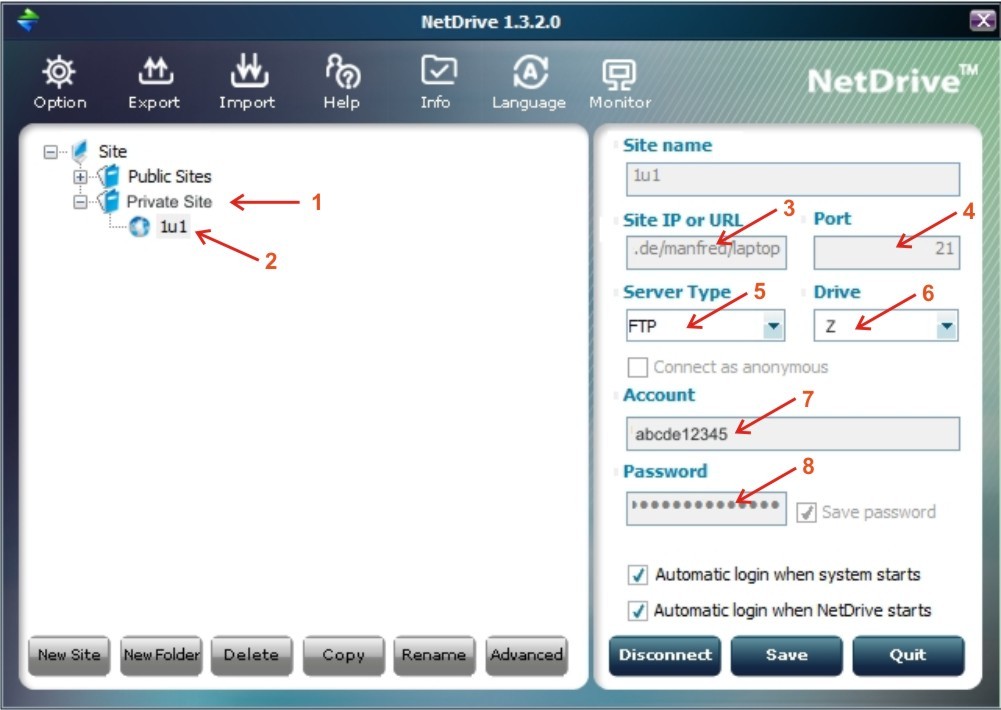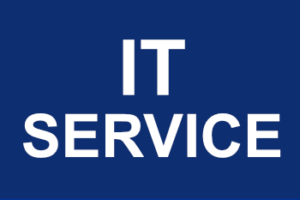PC/Notebook mit Online-Speicher synchronisieren
Als Alternative zu Drobpox udgl. kann bei Vorhandensein eines Onlinespeichers (wie FTP-Server oder NAS-Server) die automatische Synchronisation von Daten zwischen mehreren PC’S oder Laptopbs realsiert werden. Dazu werden nur die beiden kostenlosen Tools AllwaysSnc und NetDrive benötigt.
1. Installation von NetDrive und Einrichtung wie unter “Onlinespeicher als lokales Laufwerk einbinden” beschrieben.
2. Installation von AllwaySync.
- Projekt in AllwaySync anlegen.
- In linker Fensterhälfte unter Konfigurieren das zu synchronisierende lokale Laufwerk auswählen.
- In rechter Fensterhälfte unter Konfigurieren das mit NetDrive angelegte Laufwerk (Online Speicher) auswählen.
- Unter Projekt > Eigenschaften > Standardprofil > entspr. Projekt > Automatische Synchronisierung: “Periodisch” anhaken und Zeitintervall (z.B. 1 Minute) angeben.
- Unter Projekt > Eigenschaften > Programm: “Bei Systemstart Programm in den Infobereich laden” anhaken. Damit wird AllwaySync beim Systemstart geladen.